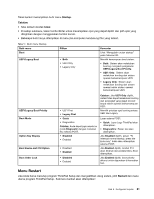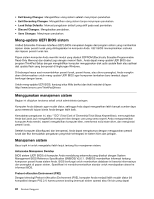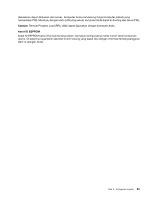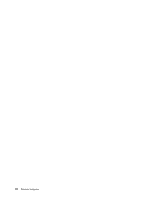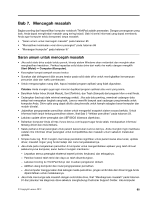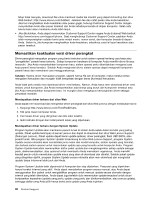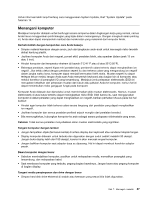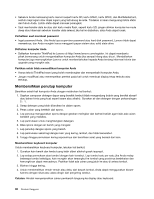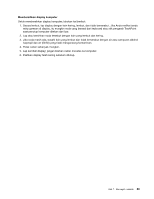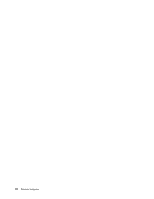Lenovo ThinkPad X1 Carbon (Indonesia) User Guide - Page 99
Bab 7. Mencegah masalah, Saran umum untuk mencegah masalah
 |
View all Lenovo ThinkPad X1 Carbon manuals
Add to My Manuals
Save this manual to your list of manuals |
Page 99 highlights
Bab 7. Mencegah masalah Bagian penting dari kepemilikan komputer notebook ThinkPad adalah perawatan. Dengan penanganan yang baik, Anda dapat menghindari masalah yang sering terjadi. Bab ini berisi informasi yang dapat membantu Anda agar komputer selalu beroperasi tanpa masalah. • "Saran umum untuk mencegah masalah" pada halaman 85 • "Memastikan keaktualan versi driver perangkat" pada halaman 86 • "Menangani komputer" pada halaman 87 Saran umum untuk mencegah masalah • Jika solid state drive sudah terlalu penuh, kinerja sistem Windows akan melambat dan mungkin akan menghasilkan kesalahan. Periksa kapasitas solid state drive dari waktu ke waktu dengan mengklik Start (Mulai) ➙ Computer (Komputer). • Kosongkan tempat sampah secara teratur. • Gunakan alat defragment disk secara teratur pada solid state drive untuk meningkatkan kemampuan pencarian data dan waktu pembacaan. • Untuk mengosongkan ruang disk, hapus instalasi program aplikasi yang tidak digunakan. Catatan: Anda mungkin juga ingin mencari duplikasi program aplikasi atau versi yang sama. • Bersihkan folder Inbox (Kotak Masuk), Sent (Terkirim), dan Trash (Sampah) dari program klien e-mail Anda. • Cadangkan (backup) data minimal seminggu sekali. Jika ada data penting, membuat cadangan data setiap hari merupakan langkah yang baik. Lenovo memiliki banyak opsi cadangan yang tersedia untuk komputer Anda. Drive optis yang dapat ditulis ulang tersedia untuk hampir sebagian besar komputer dan mudah diinstal. • Jadwalkan pengoperasian pemulihan sistem untuk mengambil snapshot sistem secara berkala. Untuk informasi lebih lanjut tentang pemulihan sistem, lihat Bab 5 "Ikhtisar pemulihan" pada halaman 59. • Lakukan update driver perangkat dan UEFI BIOS bilamana diperlukan. • Daftarkan komputer Anda di http://www.lenovo.com/support agar Anda selalu mendapatkan informasi tentang driver dan revisi terbaru. • Selalu perbarui driver perangkat untuk peranti keras bukan Lenovo lainnya. Anda mungkin ingin membaca catatan rilis informasi driver perangkat untuk kompatibilitas dan masalah umum sebelum melakukan update. • Simpan buku log. Entri mungkin mencakup perubahan signifikan untuk peranti keras atau lunak, update driver, masalah ringan yang Anda hadapi dan cara menyelesaikannya. • Jika Anda perlu menjalankan pemulihan di komputer untuk mengembalikan aplikasi yang telah dimuat sebelumnya ke komputer, saran berikut mungkin membantu: - Lepaskan semua perangkat eksternal seperti printer, keyboard, dan sebagainya. - Pastikan baterai telah terisi dan daya ac telah disambungkan. - Lakukan booting ke ThinkPad Setup dan muatkan pengaturan default. - Aktifkan ulang komputer dan mulai pengoperasian pemulihan. - Jika komputer menggunakan disk sebagai media pemulihan, jangan ambil disk dari drive hingga Anda diperintahkan untuk melakukannya. • Jika Anda mencurigai ada masalah dengan solid state drive, lihat "Mendiagnosis masalah" pada halaman 91 dan jalankan tes diagnosis drive sebelum menghubungi Customer Support Center. Jika komputer © Copyright Lenovo 2012 85